win10 关闭bitlocker Windows10如何完全关闭BitLocker
更新时间:2025-04-07 09:55:49作者:xtliu
在使用Windows 10操作系统时,有时我们会需要关闭BitLocker加密功能,关闭BitLocker可以帮助我们更方便地访问和管理文件,但是很多用户可能不清楚如何完全关闭BitLocker。本文将介绍如何在Windows 10中完全关闭BitLocker,让您轻松应对加密文件的管理需求。
具体步骤:
1.点击我们电脑上的左下角window键,打开后找到“设置”并且打开“window设置页面”;
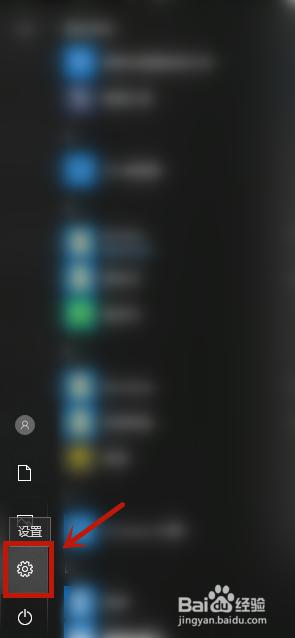

2.在window设置页面的搜索栏里面输入“bitlocker”然后点击自动跳出来的“ 管理bitlocker”;

3.在该页面上找到“关闭BitLocker”选项并点击;

4.点击了关闭之后会在你的屏幕上弹出正在解密 ,耐心等待解密完成即可;

以上就是关于win10 关闭bitlocker的全部内容,有出现相同情况的用户就可以按照小编的方法了来解决了。
win10 关闭bitlocker Windows10如何完全关闭BitLocker相关教程
- 电脑全是快捷键怎么关闭 win10如何关闭快捷键功能
- win10专业版怎么关闭安全中心 如何在Win10专业版中关闭安全中心
- win10关闭自动广告 Win10系统广告如何关闭
- 电脑如何关闭虚拟内存 如何关闭win10的虚拟内存
- win10关闭系统uac Win10如何关闭UAC控制
- win10 关闭提示 Win10打开软件时如何关闭提示弹窗
- 电脑虚拟键盘关闭 如何在win10系统中关闭虚拟键盘
- 怎么关闭电脑360屏保壁纸 Win10如何关闭360画报屏保
- windows 防火墙关闭 Win10系统如何关闭防火墙
- win10如何关闭更新并关机 如何取消Win10更新并关机
- windows10 控制面板在哪里 win10系统控制面板在哪个位置
- 苹果手机投屏电脑win10 苹果手机投屏到win10电脑方法
- windows10激活密钥有效期多少天 Win10系统激活有效期查询方法
- win10 怎么开启显卡 笔记本电脑独显怎么开启
- 电脑屏幕好暗 win10系统屏幕亮度调节问题
- win10电脑熄灭屏幕时间设置 Win10系统怎样调整屏幕休眠时间
win10系统教程推荐
- 1 windows10 控制面板在哪里 win10系统控制面板在哪个位置
- 2 win10 关闭bitlocker Windows10如何完全关闭BitLocker
- 3 windows10激活密钥有效期多少天 Win10系统激活有效期查询方法
- 4 win10快捷方式怎么创建 在Win 10桌面上如何创建快捷方式
- 5 电脑开机密码输错了,电脑被锁定怎么办 Windows10系统密码输错被锁住了怎么恢复登录
- 6 电脑上面的字怎么调大小 WIN10电脑系统如何修改系统字体大小
- 7 电脑一直弹出广告怎么办 win10电脑弹广告怎么办
- 8 win10无法找到局域网电脑 Win10系统无法发现局域网内其他电脑解决方法
- 9 电脑怎么更改默认输入法 win10怎么设置中文输入法为默认
- 10 windows10激活免费 免费获取Win10专业版激活密钥